刚刚发表了测评一的帖子,转头手机掉地上屏幕摔的稀碎,我的心和它一样碎!好几天没来得及更新小白第二篇,好不容易等来开支马上安排新机不能耽误更新。
作为小白今天一起研究毫米波雷达模块与编程软硬件的结合使用,仅做小白入门参考,各位大神请指点。
上次通过TTL测试了模块的基本功能,为了开发多途径玩法,为后续在智能报警器、固定翼无人机等方面应用,翻箱倒柜找出了存货arduino开发版。
这个板子好处是对小白很友好,它可以采用arduino代码编程(当然这个需要一定的编程基础)、同时还可以采用图形化的编程软件进行编程。通过积木搭建极大的方便了我们编写程序,如国内开发的米思齐、天问都很好用。
进去正题,我们用到的硬件分别是毫米波雷达模块、Arduuno uno开发版、杜邦线。

作为小白系列文章还是有必要介绍下Arduino开发版的,这个板子最大有点是便宜,某宝几块钱就能买到,并且容易上手。如图左边上部最大的件是USB接口,和咱们家家用打印机一样的,用来连接电脑下载程序,同时它可以作为板子的供电口。左下黑黑的是外接电源,支持5-12v供电,在做智能小车时建议12v供电。最上边接口是数字输入、输出接口,同时有TX、Rx一组数据口和SCL、SDA数据接口。下边左边是板载电源接口、右边为模拟接口。
本次用到的软件为米思齐图形化编程,该软件是来源免费的,可以到其官网下载mixly.org
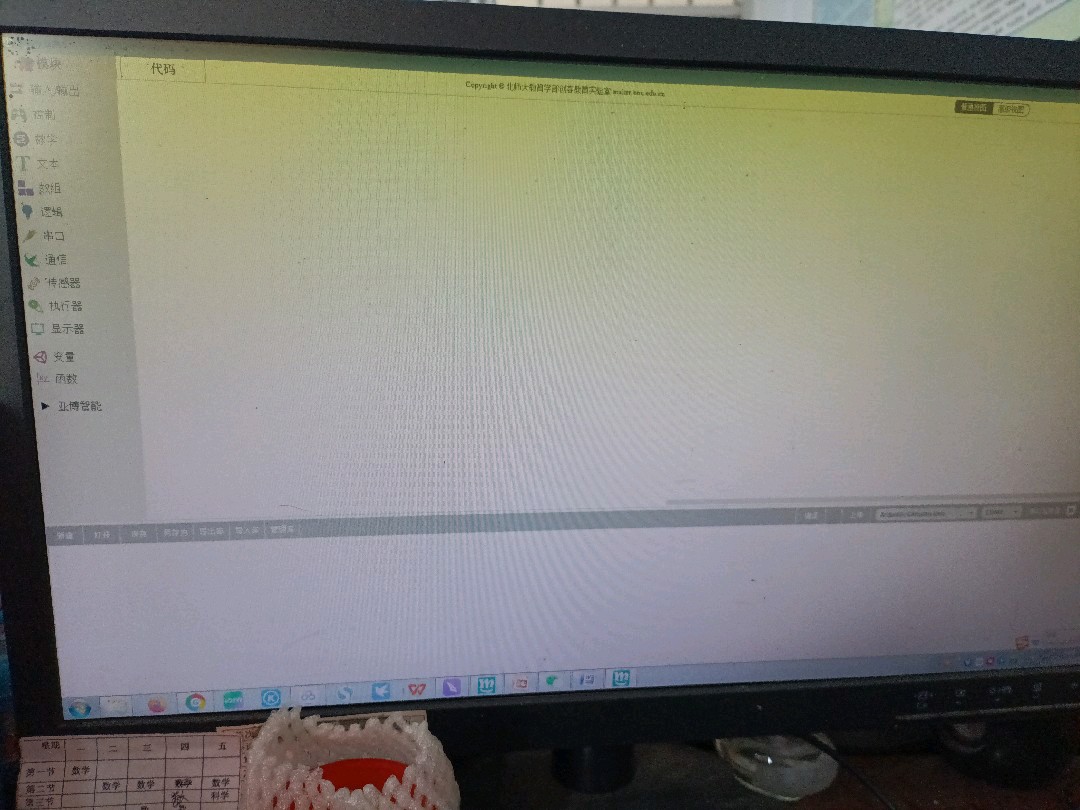
硬件连接,雷达模块供电分别连接到板载5v和GND。雷达Rx连接开发版RX、雷达Tx连接开发版Tx(提醒各位小白此处如此连接正确,记忆中忘了什么类型的板子需要交叉连接即Rx与Tx相连,TX与Rx相连。实验发现无法读取雷达模块的数据,但是板载指示灯提示正常测的雷达数据,后来改了接口才正常)

用usb线连接开发版和电脑,电脑会自动安装驱动程序。如果不行,请百度CH340驱动下载安装即可。鼠标右键单击“计算机”-左键单击“设备管理器”-“端口(COM和LPT)”查看自己板子对应的端口,我的是COM4口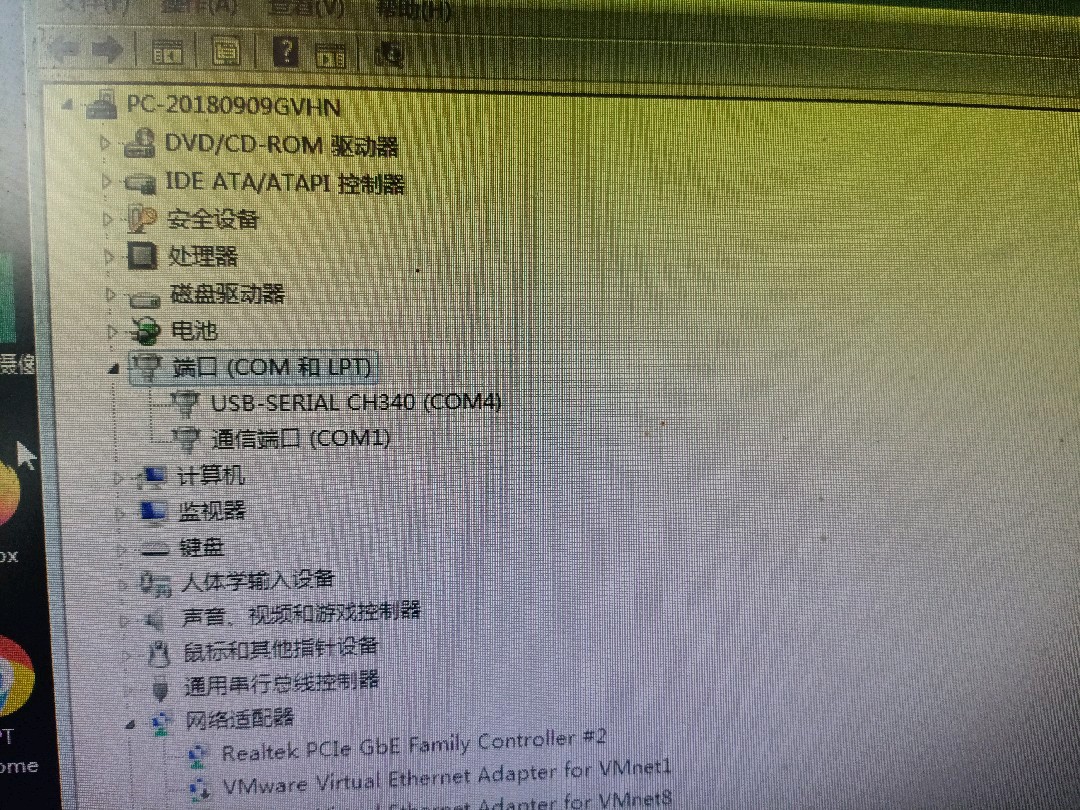
打开米思齐,在右下选择ArduinoGenuino uno
后边端口选择你在设备管理器中看到的开发版所在端口。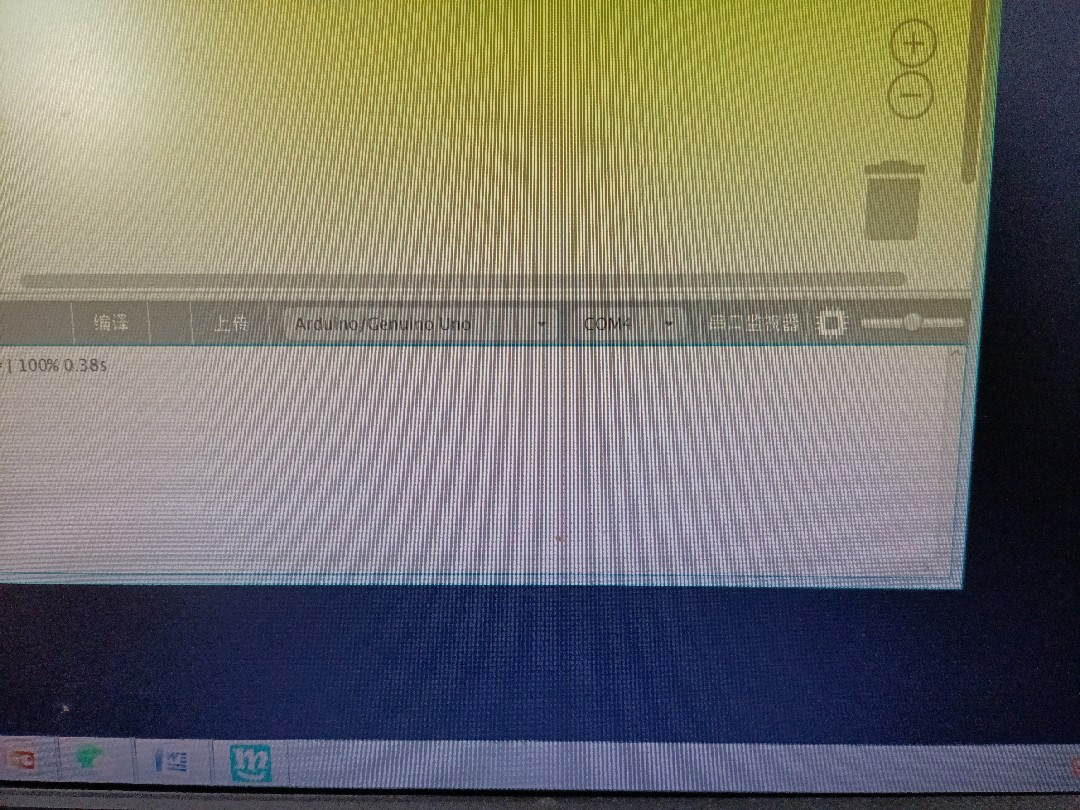
下面开始编程,从左边控制中将“初始化”积木拖到右边,再从左边串口中把“Serial”积木拖到右边初始化里,修改波特率为115200。再从串口里拖出“Serial打印(自行换行)”,从串口里拖出“Serial读取字符串”放到刚才的打印自动换行后边。至此完成简单编程,单击下边的“上传”等待一会即可将程序传到开发版里
成功后单击右下角的“串口监视器”就能看到雷达模块获得的数据了(注意修改串口监视器里的波特率为115200)
可以看到,雷达模块获得数据已经可以在这里正常显示了。没有检测到人显示0.0km/h,检测人运动会显示实时速度信息,不得不说这模块是真的带劲,准确率很高!
至此,雷达模块和开发版结合讲解完成,小白赶快动手试试吧,满满的成就感。
虽然用大量篇幅介绍基础硬件和软件,好在最后有了成效,还是很满意的。后期继续研究雷达模块的更多用途,敬请关注!

全部评论